Tiene una foto en su iPhone o iPad que contiene el texto que desea copiar, ver o explorar. Puede recurrir a aplicaciones como Google Lens u Office Lens, pero con la actualización a iOS 15 y iPadOS 15, la búsqueda de texto en vivo ahora está integrada en el sistema operativo móvil de Apple.
Con un toque útil de inteligencia artificial, la nueva función Live Text puede identificar texto para que pueda copiarlo y pegarlo, hacer una llamada telefónica, enviar un correo electrónico, traducir texto o realizar una búsqueda en la web.
El texto en vivo también funciona con imágenes en vivo en el mundo real. Apunte la cámara de su iPhone o iPad a un título, documento o cualquier otra imagen física con texto, y la función se iniciará. Funciona incluso en sitios con imágenes que contienen texto.
Resumen
Compatibilidad de texto en vivo
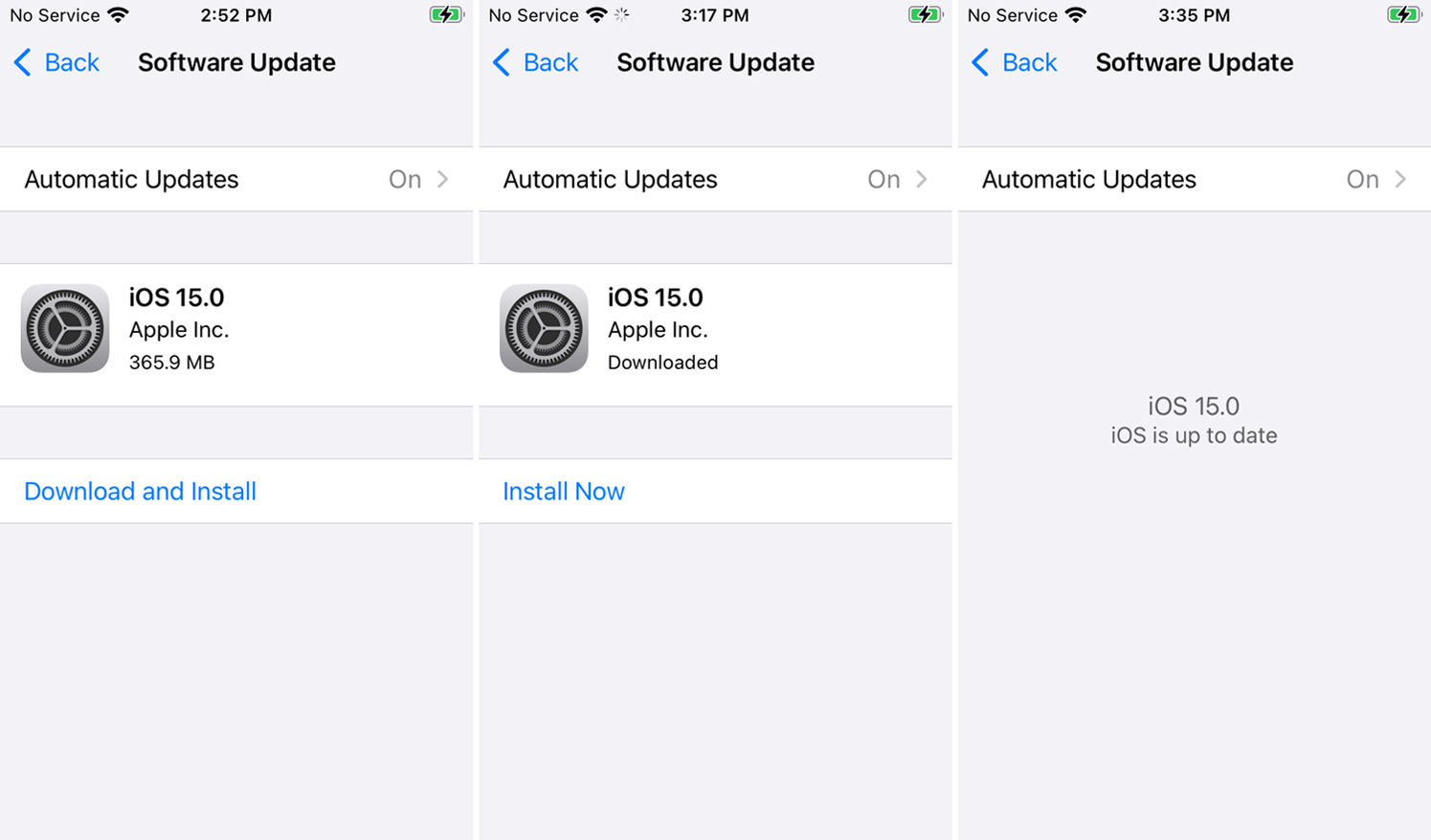
Live Text solo funciona en algunos de los últimos modelos de iPhone y iPad. Esto incluye todos los modelos de iPhone 11, 12 y 13, así como el iPhone XS y XR (lo siento, propietarios de iPhone X).
El modelo iPad Pro de 12,9 pulgadas (tercera generación o posterior), el modelo iPad Pro de 11 pulgadas (todas las generaciones), el iPad Air (tercera generación o posterior), el iPad (octava generación o posterior) y el iPad mini (quinta generación o posterior) son soportado.
También debe tener iOS 15 o iPadOS 15 o superior para usar Live Text. Ir Configuración> General> Actualización de software. Se le informará que iOS está actualizado o se le pedirá que descargue e instale la última actualización.
Por último, Live Text actualmente solo admite inglés, chino, francés, italiano, alemán, portugués y español como idiomas traducibles.
Habilitar texto en vivo
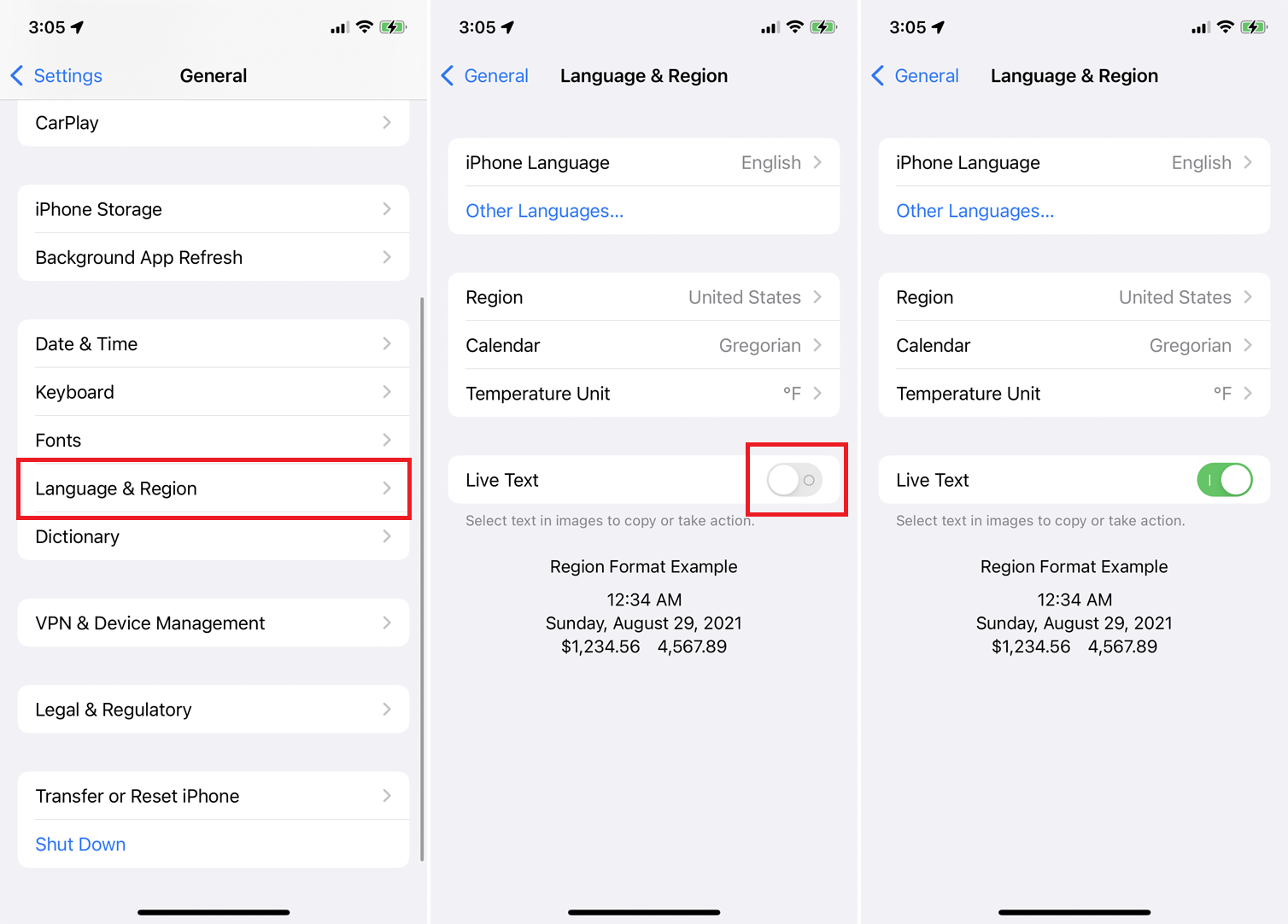
Antes de intentar usar texto en vivo, asegúrese de que la función esté habilitada. Ir Configuración> General> Idioma y región y encienda el interruptor de encendido junto a él Texto en vivo si está apagado.
Copiar y pegar texto de fotos
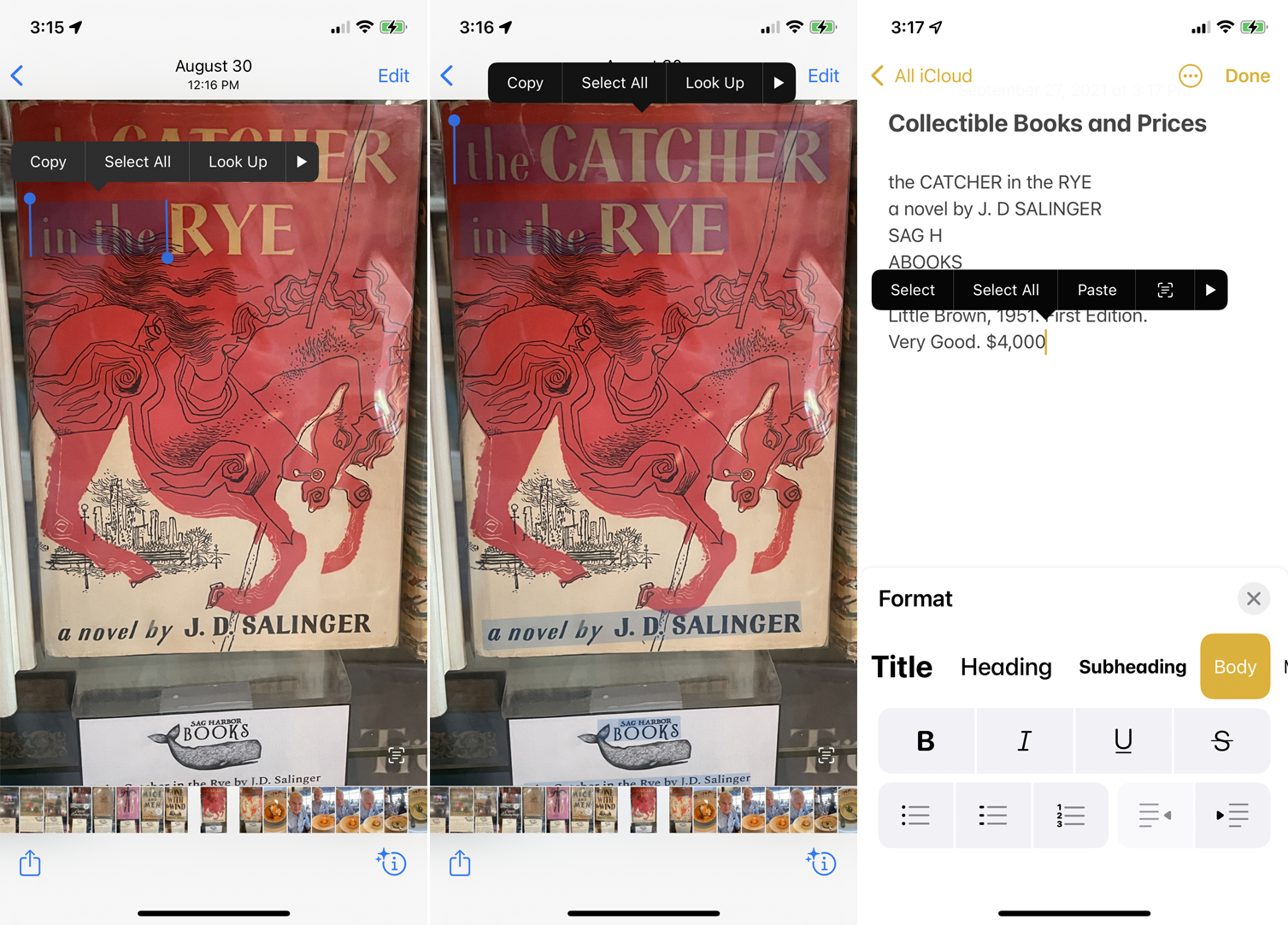
Para copiar texto de una foto existente, abra la aplicación Fotos y abra la foto con el texto. Presione cualquier palabra en el texto hasta que se seleccione y aparezca un menú encima. Arrastre las manijas circulares alrededor de todas las palabras que desea capturar y luego haga clic en Copiar agarra el texto. También puede tocar Seleccionar todo resalte todo el texto visible en la imagen y luego toque Copiar Atrapalo.
Ahora abra la aplicación donde desea pegar el texto capturado, haga clic en el lugar correcto y seleccione Insertar del menú.
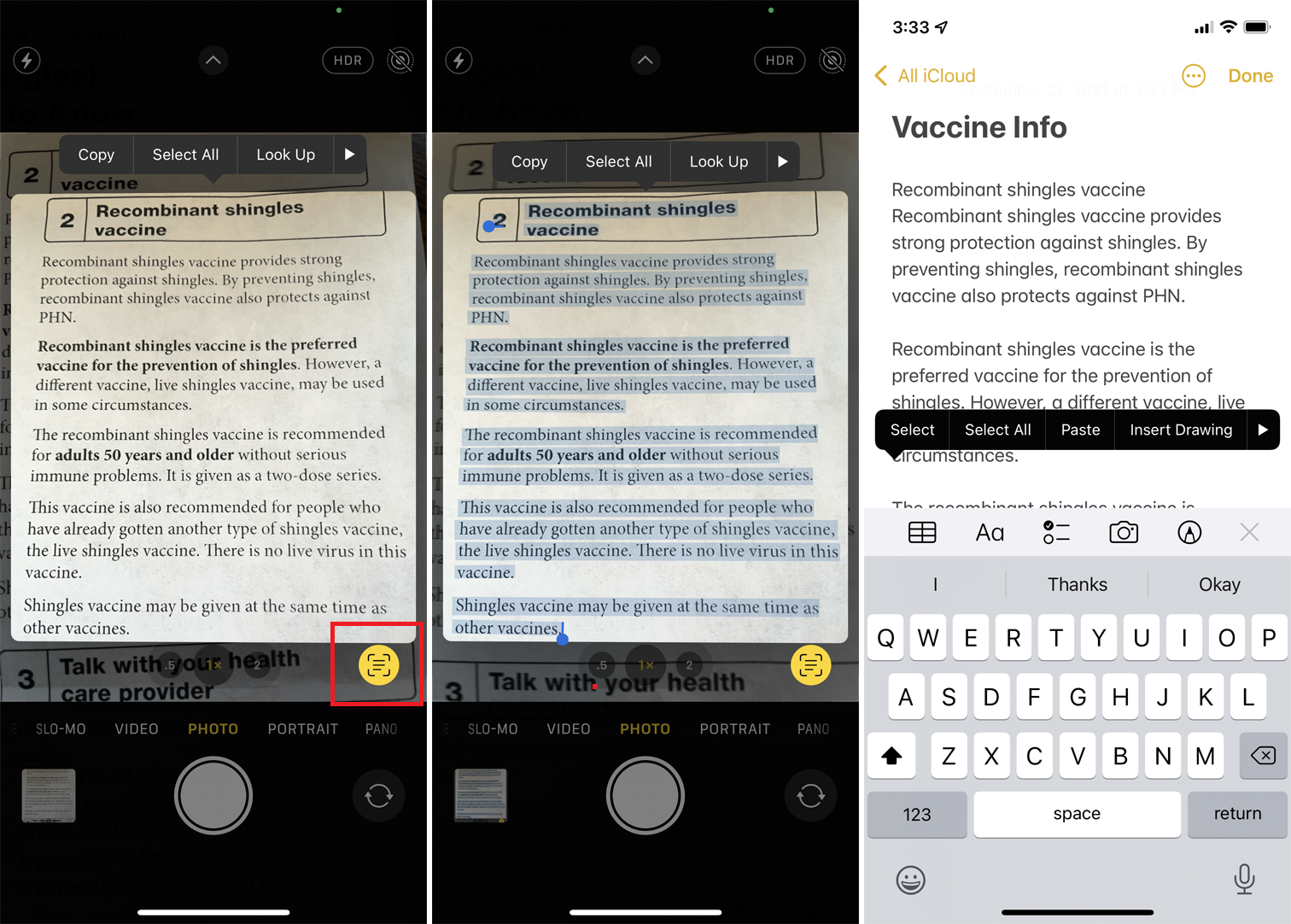
Para copiar texto de una inscripción, documento u otro elemento físico, apunte la cámara al sujeto. Haga clic en el botón indicador que aparece en la esquina inferior derecha de la pantalla. Luego, desplácese o toque el texto para seleccionarlo o simplemente toque Seleccionar todo para resaltar todo el texto de la imagen.
Clic para seleccionar Copiar comando y haga clic en. Navegue a la aplicación de destino y use Insertar comando para insertar texto.
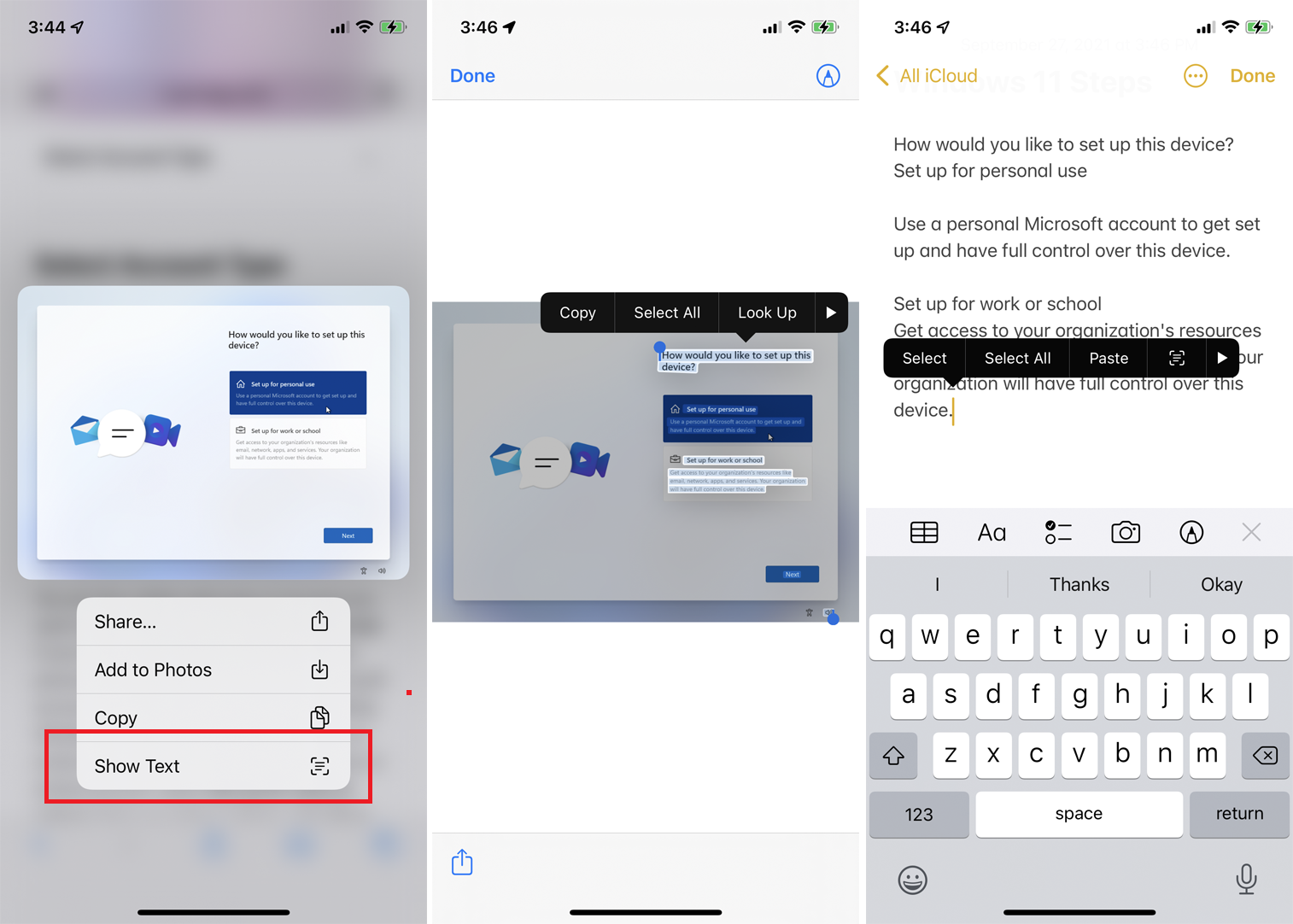
Para copiar texto de una imagen en una página web, presione la imagen hacia abajo. Seleccionar del menú desplegable Mostrar texto una opción que selecciona texto. Presione el texto seleccionado y seleccione Copiar o Seleccionar todo y luego Copiar. Luego puede pegar el texto en la aplicación de destino.
El único inconveniente de copiar texto de una imagen es que es posible que deba volver a formatear el texto pegado, específicamente agregando o eliminando saltos de párrafo. De lo contrario, la inteligencia artificial incorporada en el texto en vivo generalmente hace un buen trabajo al configurar el texto en sí.
Llamar desde el número de la foto.

Puede llamar desde el número de teléfono que se muestra en la imagen. Abra la imagen en la biblioteca de Fotos. Presione el número y toque el número que se muestra para realizar una llamada.
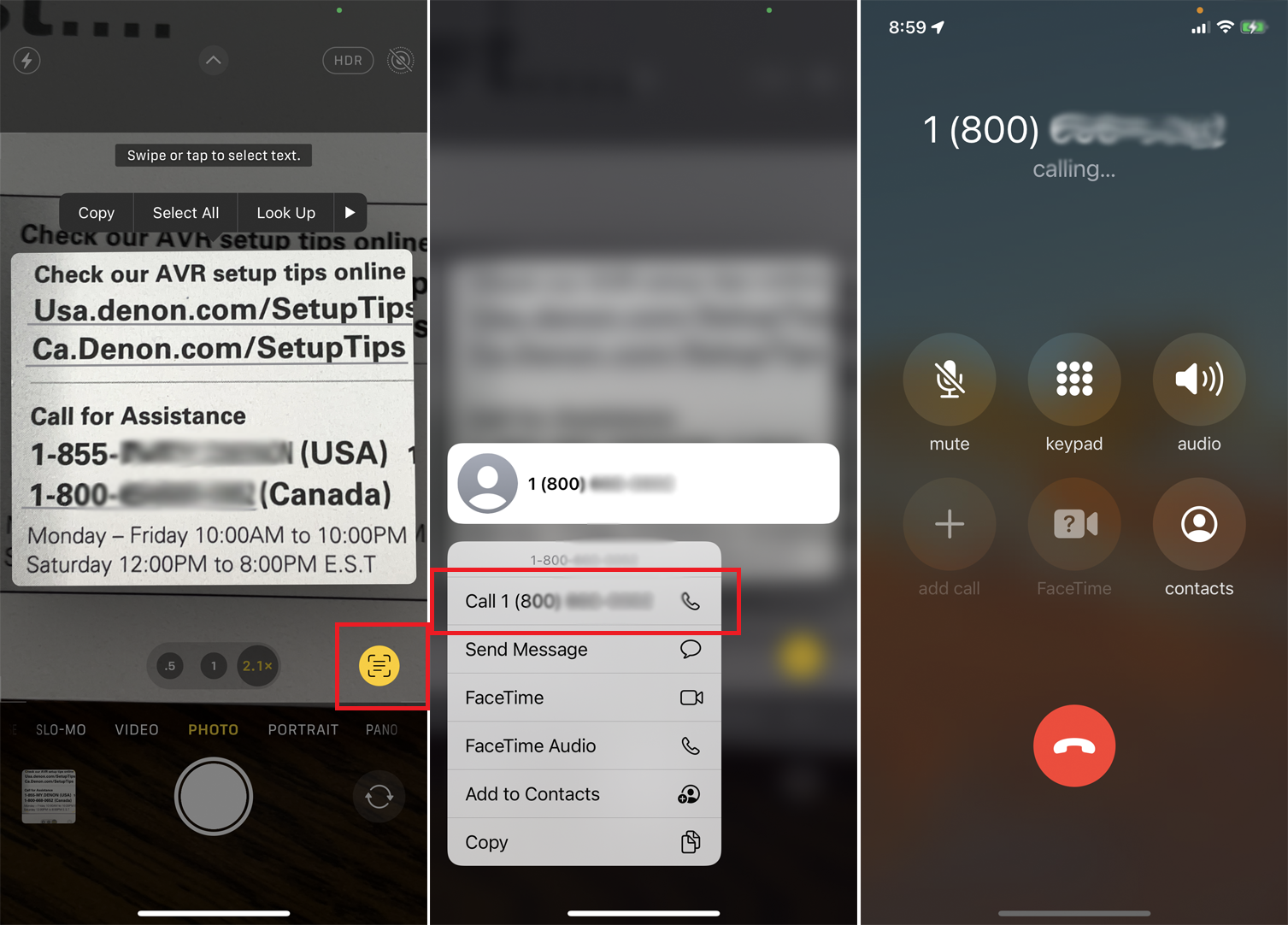
También puede apuntar la cámara de su dispositivo a un número de teléfono y hacer una llamada. Abra la aplicación Cámara y señale una imagen. Toque el botón indicador, luego toque el número de teléfono que se muestra. Toque un número para llamarlo.
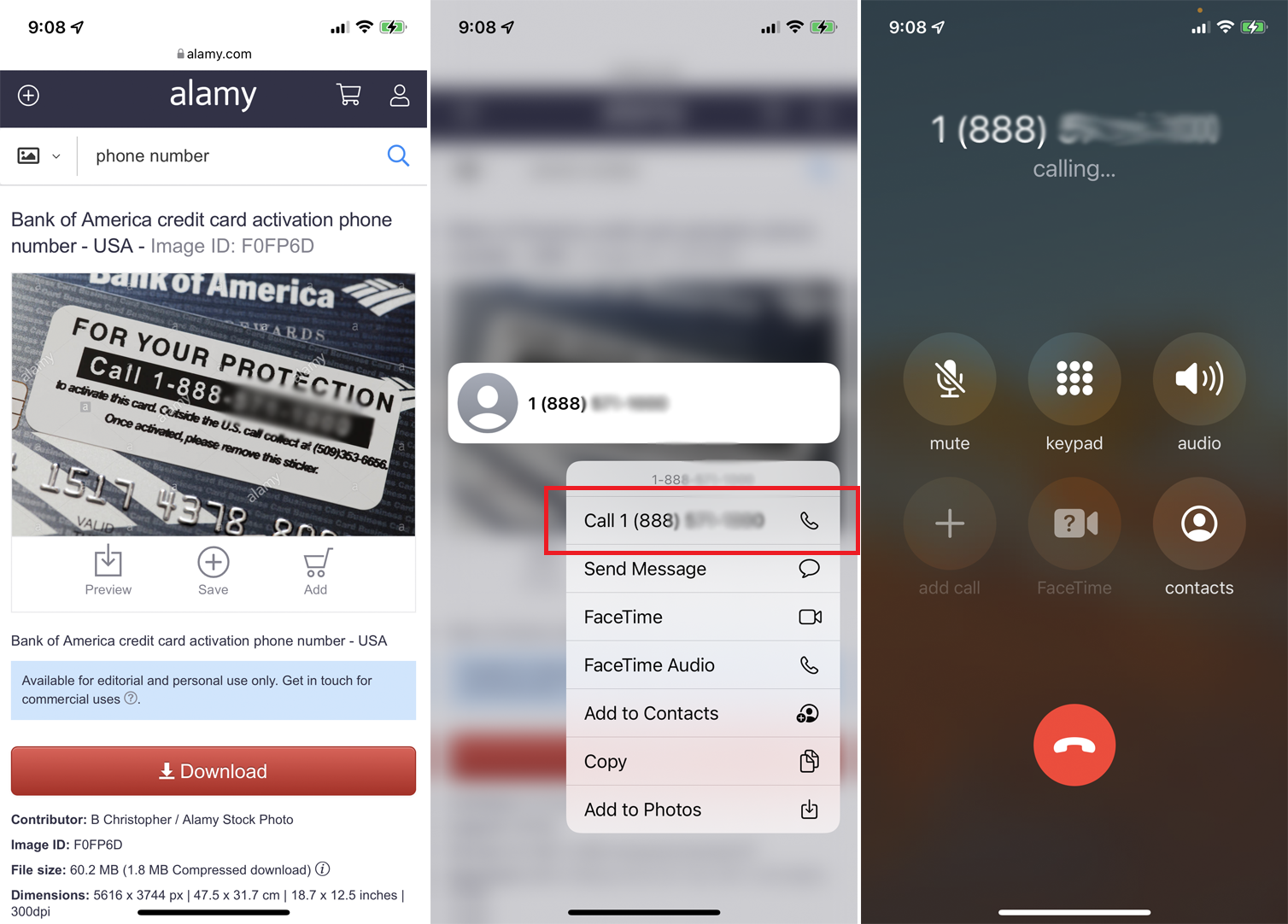
Para llamar al número que se muestra en la foto o imagen en la web, presione el número hacia abajo. Toque el número de teléfono que se muestra para llamarlo.
Recomendado por nuestros editores
Envíe un correo electrónico desde la dirección que figura en la foto.
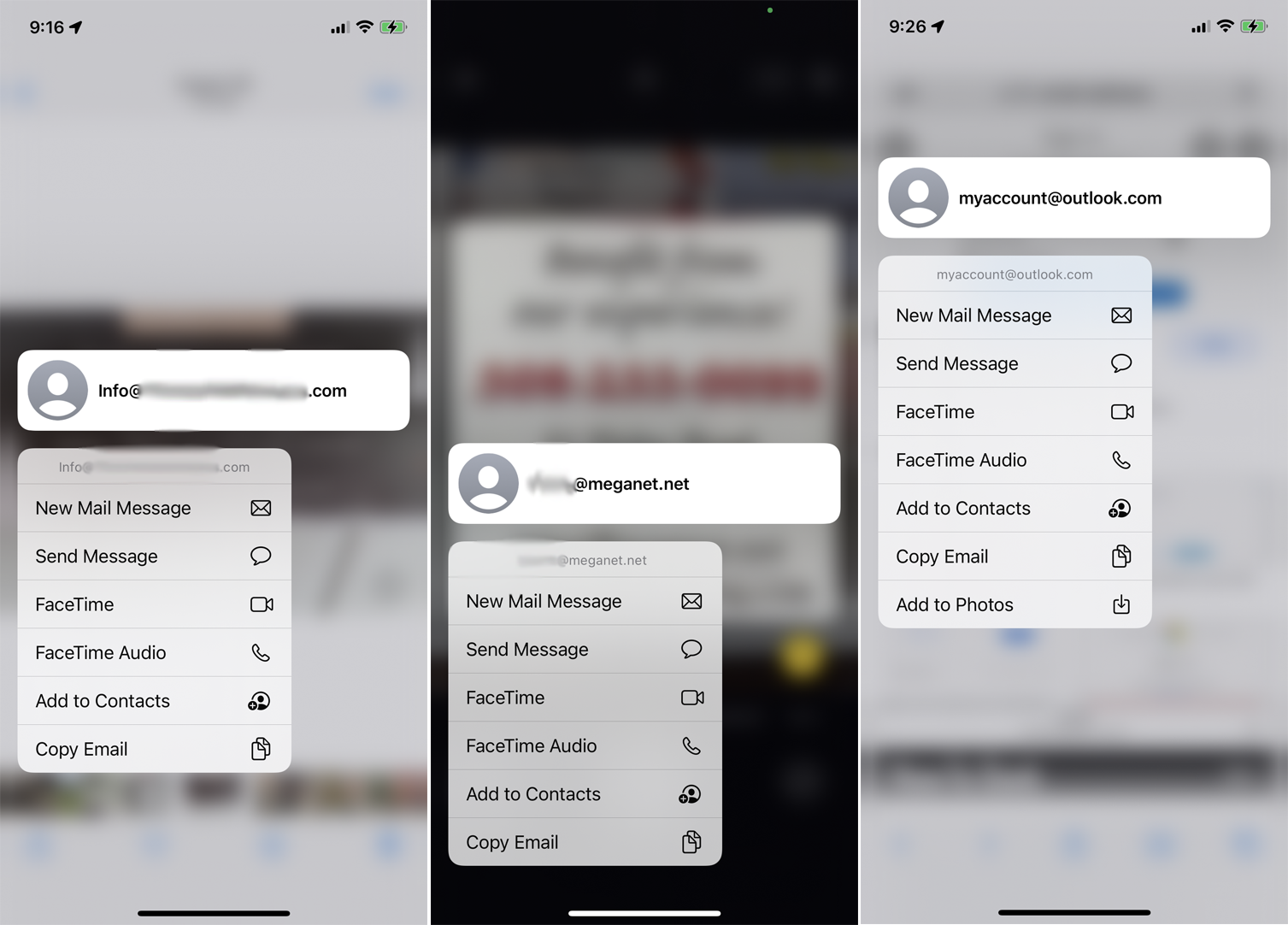
El envío de un correo electrónico utilizando la dirección que se muestra en la imagen funciona de la misma manera. Para usar una foto existente, presione la dirección hacia abajo y toque para Nuevo mensaje de correo escribe y envía tu correo electrónico.
Para usar una dirección en un cartel, cartel u otro objeto físico, apunte el iPhone al objeto y toque el botón indicador. Haga clic en la dirección para enviar su correo electrónico. También puede seleccionar la dirección de correo electrónico que se muestra en una foto en la web tocándola y luego seleccionando la dirección mostrada para crear un correo electrónico.
Traducir el idioma de texto a foto
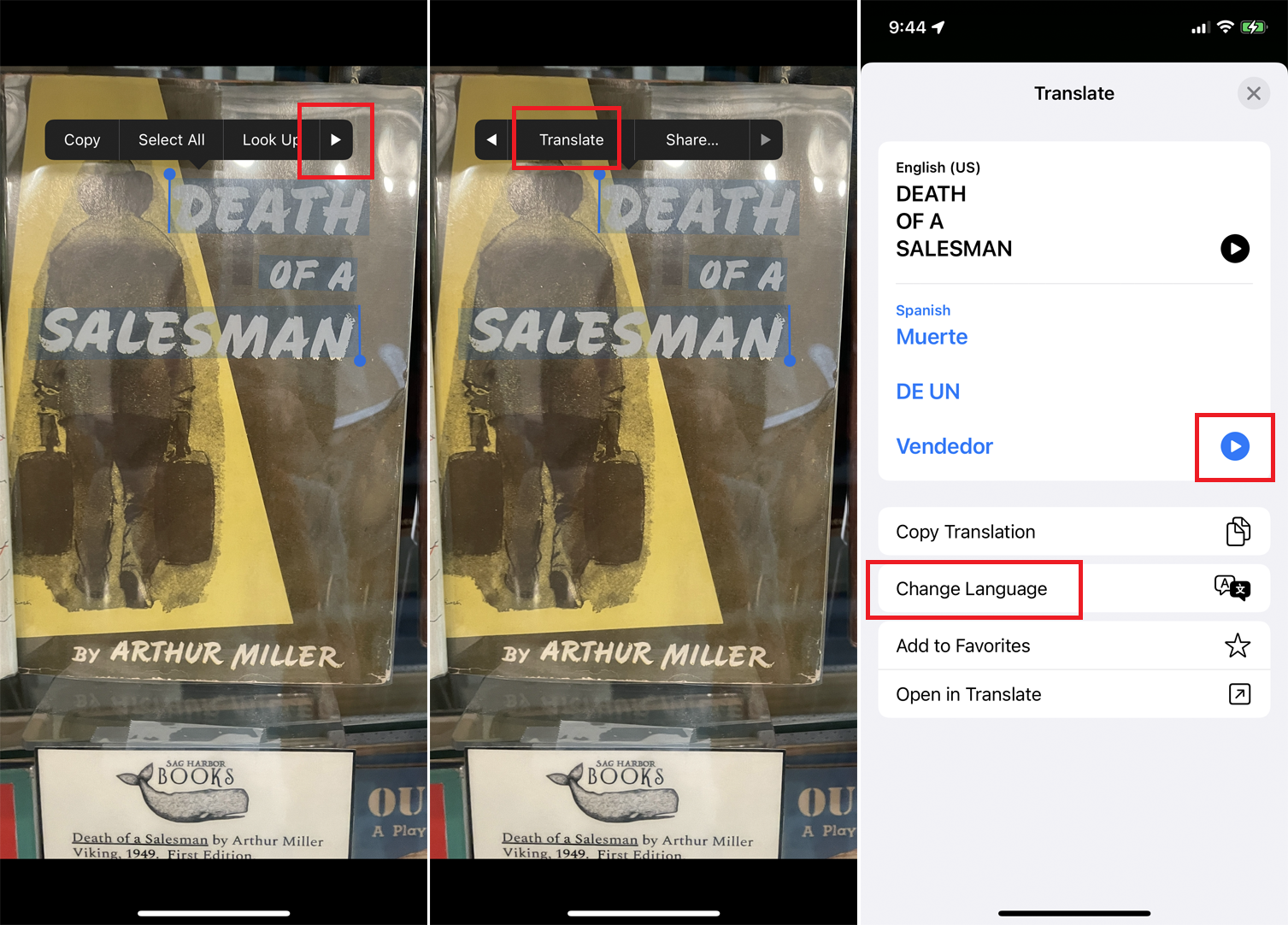
Para traducir texto en una foto o imagen en la biblioteca, abra la imagen y presione el texto para seleccionarlo. Haga clic en la flecha hacia la derecha en el menú y seleccione una opción traducir mando. En la pantalla del Traductor, toque para Cambiar idiomay luego toque Tocar botón para escuchar el texto original y la traducción. Hacer clic Copiar la traducción copie y luego pegue el texto traducido.
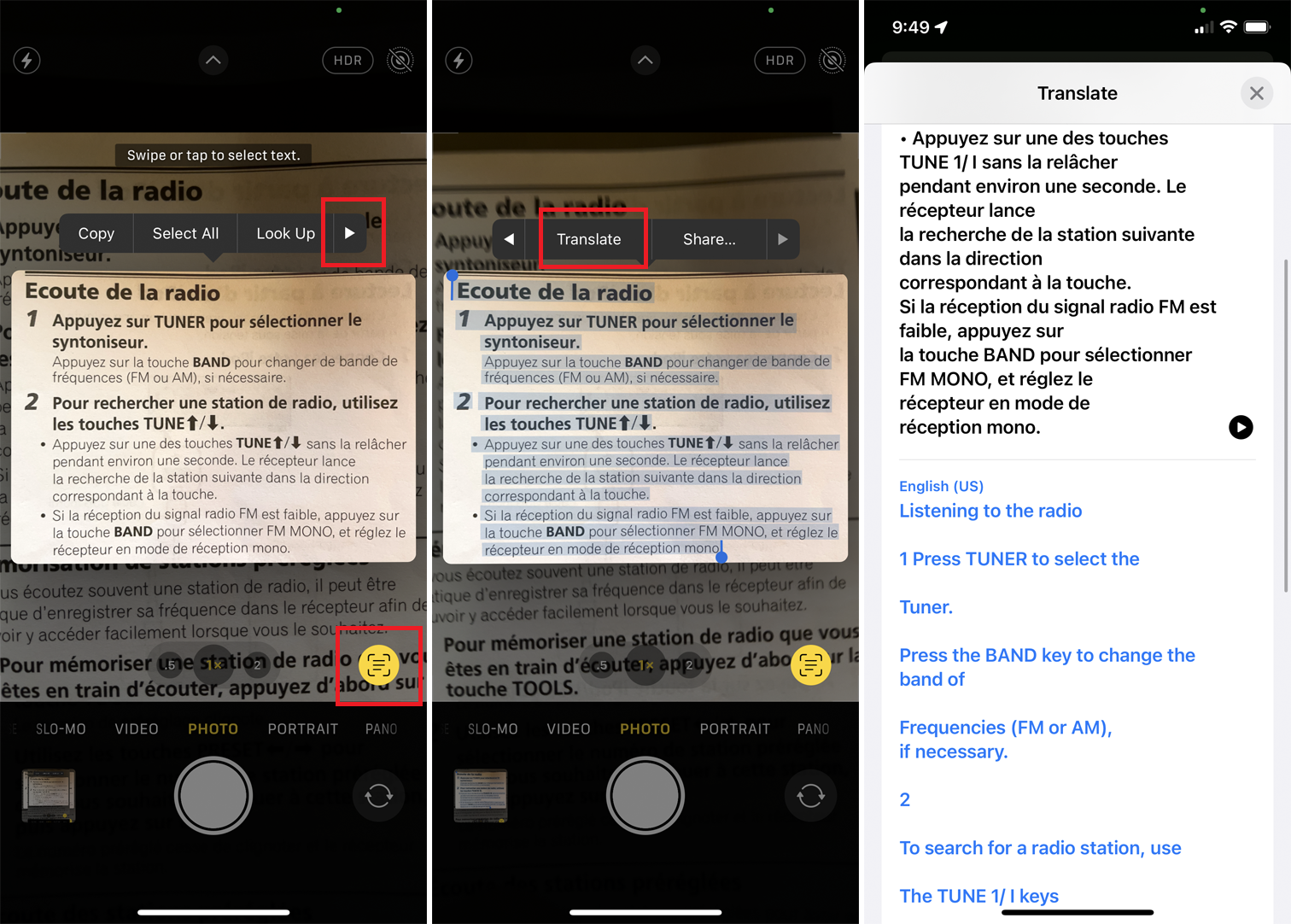
También puede traducir texto de un objeto físico apuntando la cámara del iPhone hacia él y tocando el botón indicador. Toque el texto y toque traducir y luego cambie el idioma traducido según sea necesario.
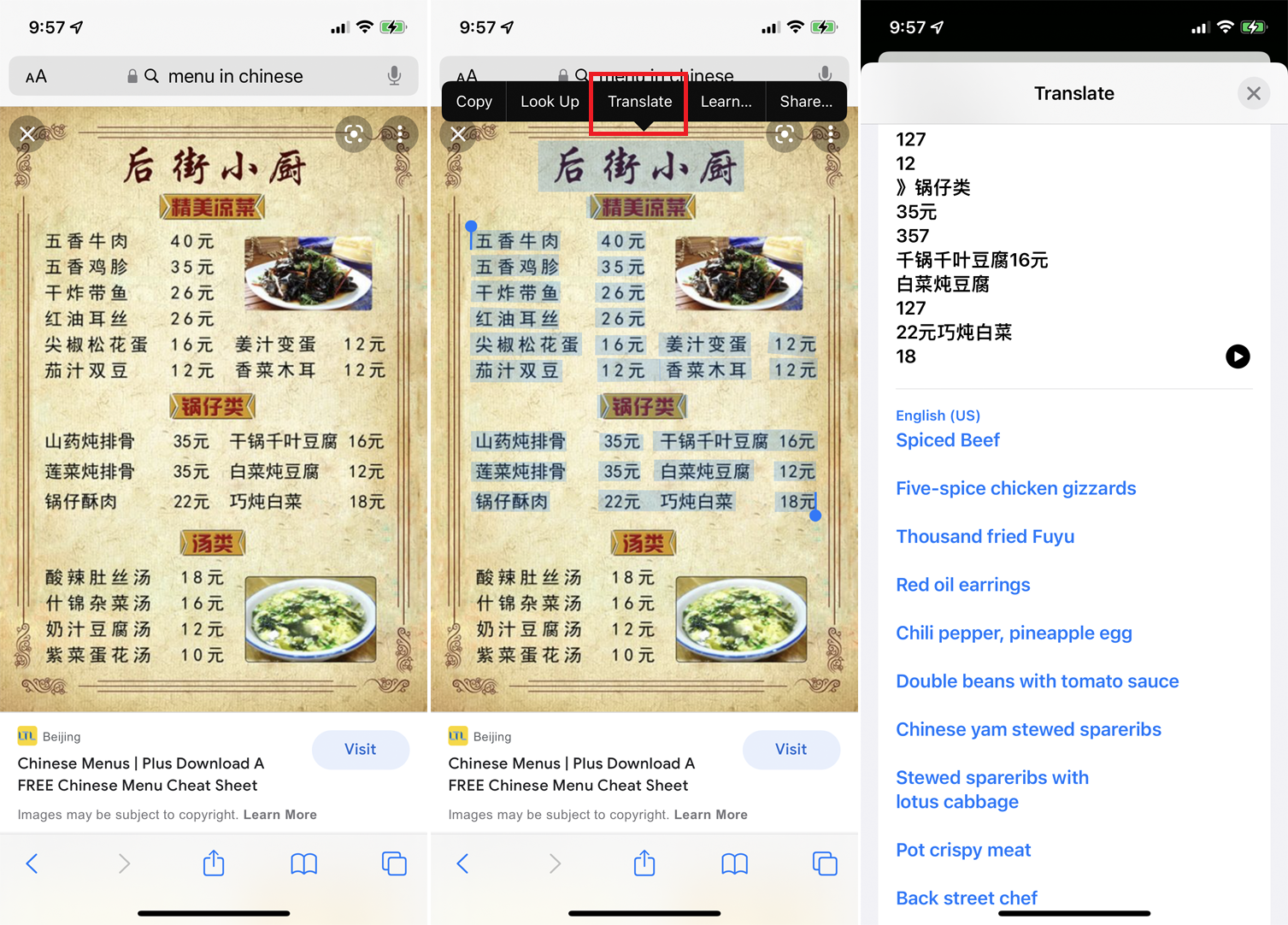
Para traducir el texto que se muestra en una foto o imagen en una página web, tóquelo y seleccione el texto que se muestra. Haga clic en traducir comando para ver y escuchar el resultado.
Abrir una búsqueda web a partir de una foto
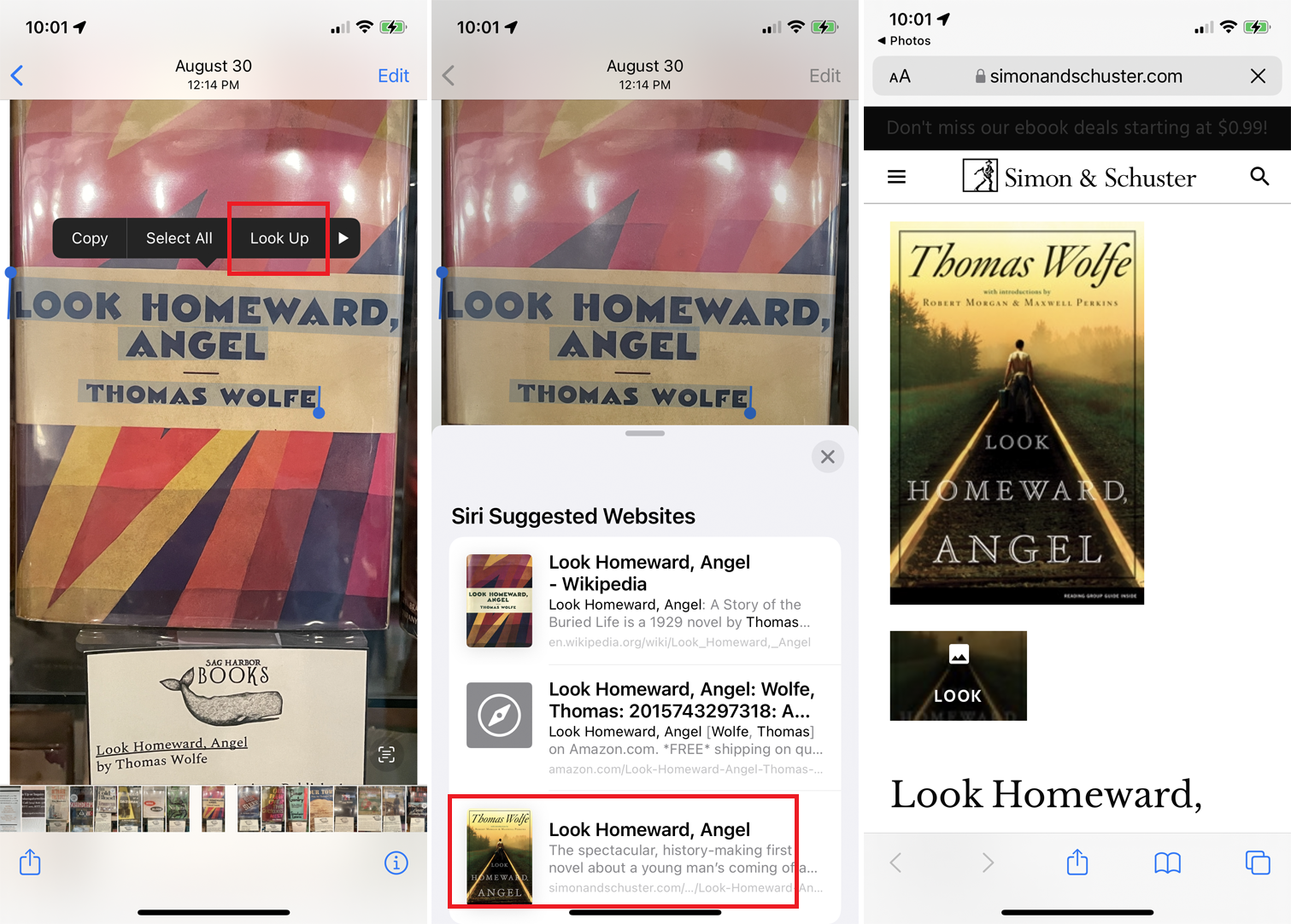
También puede buscar en la web desde el texto de la imagen en su dispositivo presionando el texto y seleccionando Buscar mando. En la lista de sitios sugeridos, haga clic en el sitio que desea abrir.
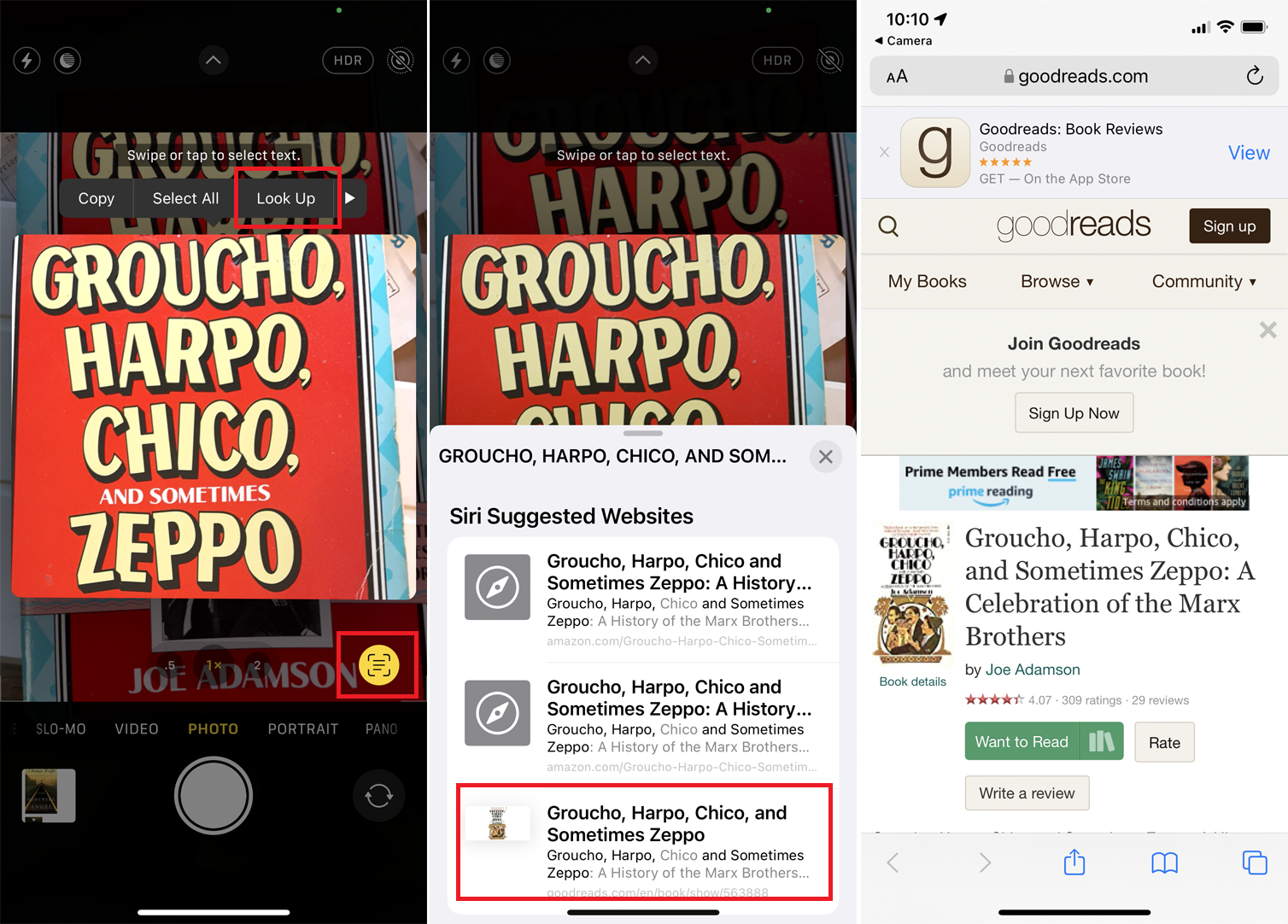
Para buscar texto en un objeto físico, apunte la cámara del iPhone hacia y toque el botón indicador. Presiona el texto hacia abajo y toca Buscary seleccione el sitio que desee de los resultados.
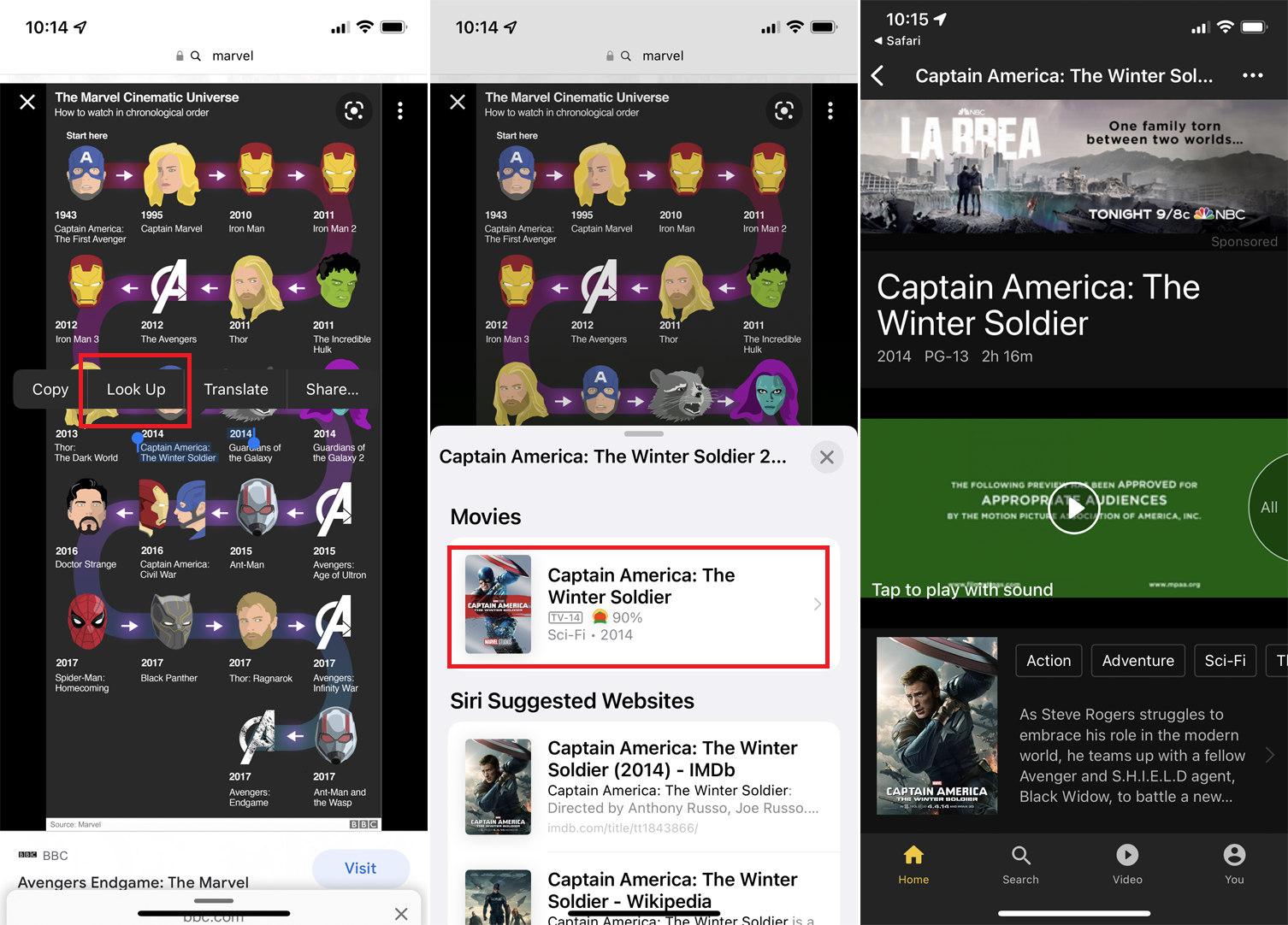
También puede buscar texto en una foto en la web. Presiónelo y seleccione Buscar mando. Desde aquí, puede elegir el sitio que desea ver entre los resultados sugeridos.





